
Ši programinė įranga leis jūsų tvarkyklėms veikti ir veikti, taigi apsaugosite nuo įprastų kompiuterio klaidų ir aparatūros gedimų. Dabar patikrinkite visus tvarkykles atlikdami 3 paprastus veiksmus:
- Atsisiųskite „DriverFix“ (patikrintas atsisiuntimo failas).
- Spustelėkite Paleiskite nuskaitymą rasti visus probleminius vairuotojus.
- Spustelėkite Atnaujinti tvarkykles gauti naujas versijas ir išvengti sistemos sutrikimų.
- „DriverFix“ atsisiuntė 0 skaitytojų šį mėnesį.
Kaip dalį naujausių naujinimų, mes turime oficialų sprendimą tiems, kurie turi kompiuterį, kuriame veikia „Windows 10“, „Windows 8.1“, „Windows RT 8.1“ arba „Windows Server 2012 R2“ ir jutiklinė dalis tampa neįgalus prisijungimo ekranas.
Retkarčiais, paprastai kartą per mėnesį, „Patch Tuesday“ leidimo metu „Microsoft“ išleidžia nemažai taisymų, kurie išsprendžia erzinančias problemas. Rugsėjo mėn. Redmondas išleido vieną naujinimą, kuris rūpinasi problemomis, susijusiomis su neįgalia jutikline plokšte „Windows 8.1“ prisijungimo ekrane
„Windows 8.1“ jutiklinės dalies problemos išspręstos naujausio naujinimo
Taigi, norėdami išspręsti šią problemą, turėsite įdiegti naujinimų paketą 2984006. 2984006 naujinimas yra 2014 m. Rugsėjo mėn. „Windows RT 8.1“, „Windows 8.1“ ir „Windows Server 2012 R2“ paketo dalis. Taigi, jums tereikia atlikti „Windows Update“ funkciją, tik tuo atveju, jei naudojate ne naujausią versiją. Tai turėtų išspręsti jutiklinės dalies problemas, kai pirmą kartą prisijungiate. Šis pataisymas taikomas šioms operacinėms sistemoms:
- „Windows Server 2012 R2“ duomenų centras
- „Windows Server 2012 R2“ standartas
- „Windows Server 2012 R2 Essentials“
- „Windows Server 2012 R2 Foundation“
- „Windows 8.1 Enterprise“
- „Windows 8.1 Pro“
- „Windows 8.1“
- „Windows RT 8.1“
Išspręskite dažnas jutiklinės dalies problemas
Tie, kurie naudojate „Synaptics“, gali lengvai išspręsti paleidimo metu neveikiančią jutiklinę dalį bandydami išjungti pelę iš „Device Manager“, atlikite „Clean Boot“ arba atnaujinkite „Touchpad“ įrenginio tvarkykles, jei tai sukelia sutrikimas. Daugiau informacijos, kaip atlikti šiuos veiksmus, rasite mūsų „Sinchronizuoti jutiklinę dalį neveikia“ taisymo vadovas.
Mes taip pat sukūrėme pataisą, kad galėtume jums padėti pelės jutiklinė plokštė tiesiog neveikia. Išbandykite šio vadovo veiksmus ir sužinokite, kaip galite išspręsti šią problemą.
Pelės jutiklinės dalies problemos dažnai kyla „Windows“ nešiojamųjų kompiuterių vartotojams, tačiau naudodamiesi aukščiau pateiktais sprendimais, jas išspręsite. Komentarų skiltyje praneškite mums, kaip jums pavyko išspręsti šią problemą.
TAIP PAT SKAITYKITE: „Windows 8“: išjunkite programas, kad pagerintumėte našumą
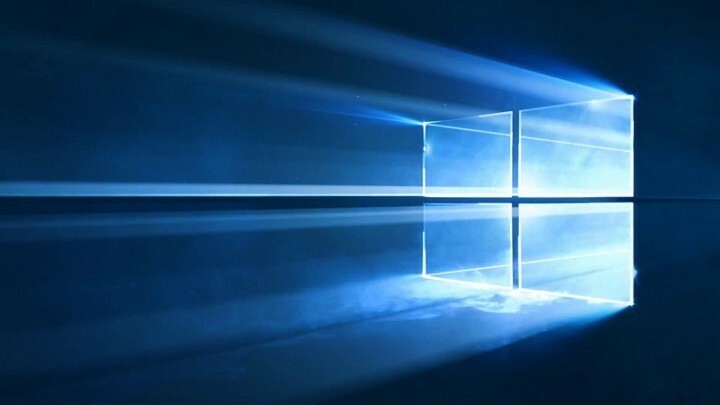

![„Windows 10 Mobile Creators Update“ sugadino daugelį telefonų [FIX]](/f/ac32c53abdb051a49ded25be077648da.jpg?width=300&height=460)